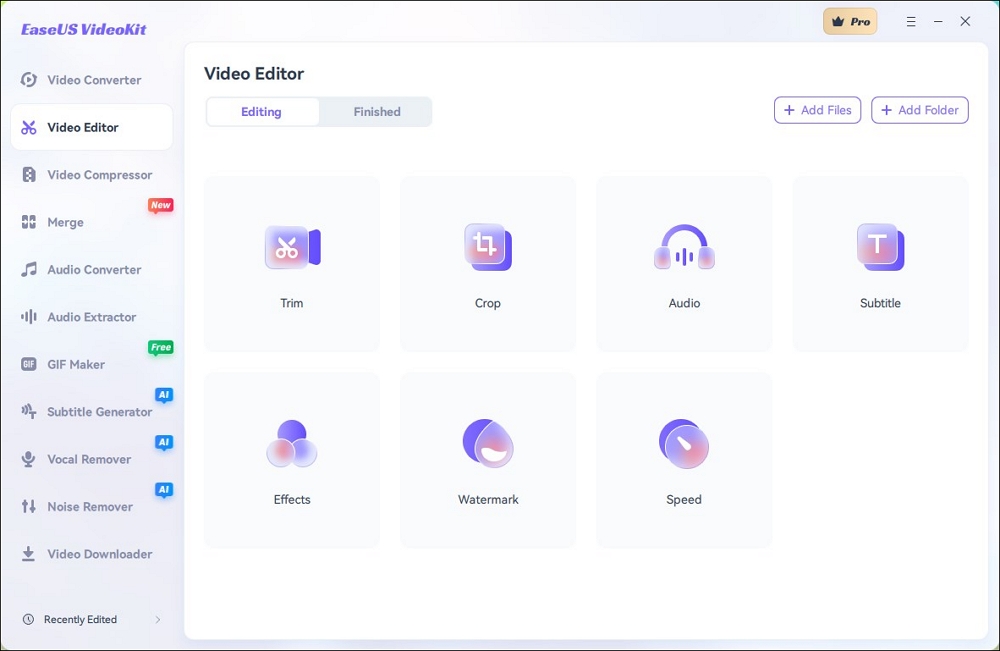- Über EaseUS
- Impressum
- Reviews & Awards
- Lizenz
- Datenschutz
Hauptinhalt
Die Tonhöhe ist in der Audio- und Schnitttechnik von zentraler Bedeutung. Sie kann das Hörerlebnis verbessern und Emotionen in verschiedenen Medienformen vermitteln. Die Fähigkeit, die Tonhöhe präzise zu manipulieren, ist eine grundlegende Fähigkeit für jeden Audio-Editor.
In diesem Artikel werden die einzelnen Schritte zum Ändern der Tonhöhe in Premiere Pro beschrieben. Wenn Sie die in Premiere Pro verfügbaren Werkzeuge und Techniken zur Änderung der Tonhöhe kennen, können Sie die Qualität Ihrer Projekte verbessern. Außerdem empfehlen wir hier das beste kostenlose Tool zum Ändern der Tonhöhe von Songs.
Schritte zum Ändern der Tonhöhe von Audio in Premiere Pro
Die Funktion zum Ändern der Tonhöhe in Premiere Pro ist ein leistungsfähiges Werkzeug zum Verändern der Frequenz von Audioelementen. Die Pitch-Changer-Erweiterung bietet Flexibilität bei der Audiobearbeitung zur Korrektur der Tonhöhe von Gesang. Mit den intuitiven Steuerelementen können Redakteure die Tonhöhe ihrer Audiospuren anpassen. So können Sie die gewünschten Effekte erzielen und die Gesamtqualität Ihrer Projekte verbessern. Mit Premiere Pro können Sie die Klangcharakteristik Ihrer Audioelemente an die jeweiligen Projektanforderungen anpassen. Mit der Funktion zum Ändern der Tonhöhe können die Benutzer das Hörerlebnis ihrer Videos verbessern.
Gehen Sie folgendermaßen vor, um die Tonhöhe eines Audios in Adobe Premiere Pro zu ändern:
Schritt 1. Öffnen Sie Premiere Pro und öffnen Sie das Projekt, das den zu ändernden Audioclip enthält.
Schritt 2. Klicken Sie auf den Audioclip, den Sie anpassen möchten.
Schritt 3. Gehen Sie zum oberen Menü und wählen Sie"Effekt".
Schritt 4. Gehen Sie zu"Audioeffekte" und dannzu "Zeit und Tonhöhe".
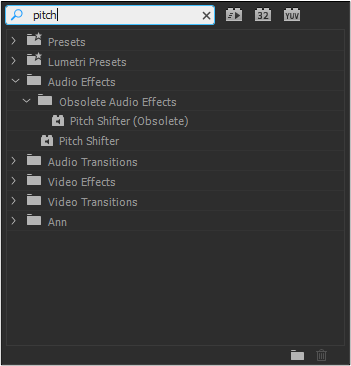
Schritt 5. Wählen Sie"Dehnung und Tonhöhe". Sie sehen Schieberegler für"Halbtöne" und"Cents". Diese Schieberegler steuern die Tonhöhenverschiebung.
- Halbtöne: Mit diesem Schieberegler können Sie die Tonhöhe in Halbtonschritten einstellen, was für präzise Anpassungen nützlich sein kann.
- Cents: Der Cents-Schieberegler bietet eine intuitivere Möglichkeit zur Anpassung der Tonhöhe, indem er entlang eines Kontinuums gleitet, um die gewünschte Tonhöhenänderung zu finden.

Schritt 6. Verwenden Sie die Schieberegler, um die Tonhöhe einzustellen. Sie können die Schieberegler nach links oder rechts ziehen, um sofortige Änderungen vorzunehmen, oder manuell Werte in die Felder eingeben, um die Genauigkeit zu erhöhen.
Schritt 7. Bevor Sie die Anpassungen abschließen, ist es wichtig, den geänderten Audioclip in der Vorschau zu betrachten.
Schritt 8. Spielen Sie den Clip ab, um zu hören, wie sich die Tonhöhenänderungen auf den Klang auswirken. Nehmen Sie alle erforderlichen Änderungen vor, um das gewünschte Ergebnis zu erzielen.
Schritt 9. Klicken Sie auf"OK", um den Effekt "Strecken und Neigen" auf Ihren Audioclip anzuwenden. Premiere Pro verarbeitet den Effekt.
Alternative Methode zum Ändern der Tonhöhe
Während Premiere Pro Funktionen zum Verschieben der Tonhöhe bietet, können Sie kostenlose Tools wie Audacity Change Pitch oder EaseUS Pitch Changer verwenden.
EaseUS Pitch Changer ist ein vielseitiges Werkzeug zur Verbesserung von Audio. Mit seiner Pitch-Shifter-Funktion können Benutzer die Tonhöhe ihrer Audiodateien präzise verändern. Das kostenlose Online-Tool ist nützlich für Content-Ersteller, um ihre Projekte mit kreativen Effekten zu verbessern. Seine intuitive Benutzeroberfläche vereinfacht den Prozess der Tonhöhenveränderung.
Es kann auch MP3-Audiodateien verlangsamen und ist für Benutzer aller Kenntnisstufen zugänglich. Ganz gleich, ob Sie Tonhöhenabweichungen in Gesangsaufnahmen korrigieren oder Melodien in verschiedene Tonarten transponieren möchten, das Programm bietet zahlreiche Funktionen. Das Tool bietet die nötige Flexibilität und Funktionalität, um professionelle Ergebnisse zu erzielen. Sie können auch Instrumentalstücke aus Songs entfernen , um Karaoke-Versionen zu erstellen.
- Tonhöhenverschiebung: Ermöglicht die Änderung der Tonhöhe und Amplitude von Audiospuren. Sie können die Tonhöhe des Audios einstellen und die notwendigen Anpassungen vornehmen.
- Benutzerfreundliches Interface: Das Programm verfügt über eine intuitive Schnittstelle für alle Benutzer. Die automatische Verarbeitung stellt sicher, dass alle Benutzer die Pitch-Shifting-Funktionen effizient nutzen können.
- Echtzeit-Vorschau: Es bietet eine Echtzeit-Vorschau, mit der die Benutzer die geänderten Audiodaten anhören können, bevor sie die Änderungen abschließen.
- Flexible Optionen zur Tonhöhenanpassung: Das System bietet flexible Optionen, die es dem Benutzer ermöglichen, die Tonhöhenänderung an seine Bedürfnisse anzupassen.
- Online-Zugänglichkeit: Es bietet die Möglichkeit, von jedem Gerät mit Internetanschluss aus auf die Daten zuzugreifen.
Besuchen Sie jetzt die EaseUS Pitch Changer Website und genießen Sie die zahlreichen Funktionen zur Audiobearbeitung kostenlos!
Hier sind die detaillierten Schritte zur Änderung der Tonhöhe:
Schritt 1. Gehen Sie auf die offizielle Seite von EaseUS Vocal Remover. Finden Sie den"Pitch Changer" in der linken Seitenleiste.

Schritt 2. Klicken Sie auf"Datei wählen" in der Mitte der Hauptseite. Wählen Sie nun die Musik- oder Videodatei aus, deren Tonhöhe Sie ändern möchten. Das AI-Tool beginnt mit der Analyse und zeigt Ihnen die BPM und die Tonart an, wie auf dem Bild unten zu sehen ist.

Schritt 3. Ändern Sie nun die Tonhöhe mit dem kleinen Punkt auf die gewünschte Taste. Klicken Sie anschließend auf"Speichern und Exportieren", um die Datei lokal zu speichern.
Zum Abschluss
Das Ändern der Tonhöhe in Premiere Pro bietet zahlreiche kreative Möglichkeiten für Cutter. Sie können die Tonhöhe anpassen, um die Qualität und Wirkung von Audiospuren zu verbessern. In diesem Artikel wurden die effektiven Möglichkeiten zum Ändern der Tonhöhe in Premiere Pro untersucht. Wir haben detaillierte Schritte genannt, mit denen Sie das volle Potenzial der Audiobearbeitungsfunktionen ausschöpfen können. Für diejenigen, die nach alternativen Lösungen suchen, empfehlen wir EaseUS Pitch Changer. Dieses vielseitige Tool bietet leistungsstarke Funktionen zur Tonhöhenveränderung. Es verfügt über eine umfassende Suite von Werkzeugen, die Ihre Audiobearbeitung auf ein neues Niveau heben.
FAQs zum Ändern der Tonhöhe in Premiere Pro
Auf der Suche nach Möglichkeiten, die Tonhöhe von Audiodateien zu ändern, kann es zu Verwirrungen kommen. Hier sind einige Hinweise, die Ihnen helfen können.
1. Wie ändere ich die Tonhöhe von Audio in einem Video?
Gehen Sie wie folgt vor, um die Tonhöhe des Tons zu ändern:
Schritt 1. Öffnen Sie Ihr Premiere Pro-Projekt.
Schritt 2. Gehen Sie zum Zeitleistenfenster.
Schritt 3. Wählen Sie den Audioclip aus, den Sie anpassen möchten.
Schritt 4. Klicken Sie auf"Wirkung".
Schritt 5. Gehen Sie zu"Zeit und Tonhöhe" und dannzu "Audioeffekte".
Schritt 6. Wählen Sie den Effekt"Strecken und Neigen".
Schritt 7. Stellen Sie im Fenster "Dehnungs- und Tonhöheneffekt" die Schieberegler Semitones oder Sense ein, um die Tonhöhe zu ändern.
Schritt 8. Nehmen Sie eine Feinabstimmung der Tonhöhe vor, indem Sie die Schieberegler ziehen oder die Werte anpassen.
Schritt 9. Zeigen Sie die Änderungen in der Vorschau an, indem Sie den Clip abspielen.
Schritt 10. Klicken Sie auf OK, um den Effekt anzuwenden.
2. Wie ändert man die Tonhöhe eines Tons?
Gehen Sie folgendermaßen vor, um die Tonhöhe in Premiere Pro zu ändern:
Schritt 1. Öffnen Sie Ihr Premiere Pro-Projekt.
Schritt 2. Wählen Sie den Audioclip im Zeitleistenfenster aus.
Schritt 3. Rufen Sie das Menü "Effekte" auf und gehen Sie zu"Audioeffekte" >"Zeit und Tonhöhe".
Schritt 4. Wählen Sie den Effekt Dehnen und Neigen.
Schritt 5. Verwenden Sie die Schieberegler Halbtöne oder Sense im Fenster Dehnungs- und Tonhöheneffekt, um die Tonhöhe anzupassen.
Schritt 6. Passen Sie die Tonhöhe durch Ziehen der Schieberegler oder durch manuelle Eingabe von Werten an Ihre Wünsche an.
Schritt 7. Sehen Sie sich den geänderten Audioclip in der Vorschau an, um sicherzustellen, dass er Ihren Erwartungen entspricht.
Schritt 8. Wenden Sie den Effekt an, wenn Sie mit den Tonhöhenanpassungen zufrieden sind.
3. Kann man den Tonfall in Premiere Pro ändern?
Premiere Pro bietet zwar Werkzeuge für die Tonhöhenänderung, aber um den Ton einer Stimme in einem größeren Umfang zu ändern, sind möglicherweise zusätzliche Audioverarbeitungstechniken erforderlich. Durch die Anpassung der Tonhöhe mit Werkzeugen wie dem Effekt "Dehnen und Tonhöhe" können Sie jedoch die klanglichen Eigenschaften einer Stimme subtil verändern. Experimentieren Sie mit verschiedenen Tonhöheneinstellungen, um die gewünschten Klangvariationen zu erzielen.
Wenn Sie diesen Artikel hilfreich finden, teilen Sie ihn bitte mit Ihren Freunden in den sozialen Medien!